Heim >Software-Tutorial >Bürosoftware >Was sind die häufig verwendeten Tastenkombinationen für WPS-Tabellen?
Was sind die häufig verwendeten Tastenkombinationen für WPS-Tabellen?
- WBOYWBOYWBOYWBOYWBOYWBOYWBOYWBOYWBOYWBOYWBOYWBOYWBnach vorne
- 2024-03-20 19:26:201079Durchsuche
Der PHP-Editor Xigua stellt Ihnen häufig verwendete Tastenkombinationen für WPS-Tabellen vor, die die Arbeitseffizienz erheblich verbessern können. Strg+C zum Kopieren, Strg+V zum Einfügen, Strg+X zum Ausschneiden, Strg+Z zum Rückgängigmachen, Strg+S zum Speichern, Strg+A zum Auswählen aller, Strg+F zum Suchen, Strg+H zum Ersetzen, Strg +B zum Fettdruck, Strg+I kursiv, Strg+U unterstreichen, Strg+1 Zellenformat, Strg+Umschalt+L Filterfunktion, Strg+Umschalt+V Einfügeoption, Strg+Bild-auf und Strg+Bild-ab zum Wechseln von Arbeitsblättern usw. Wenn Sie diese Tastenkombinationen beherrschen, erzielen Sie mit halbem Aufwand das Doppelte des Ergebnisses!
Bei der Arbeit nutzt jeder die Tabellenfunktion in der WPS-Software. Um die Arbeitseffizienz zu verbessern, verwenden wir häufig einige Tastenkombinationen. Wie viel wissen Sie über die Tastenkombinationen von WPS-Tabellen? Fassen wir die häufig verwendeten Tastenkombinationen für WPS-Tabellen zusammen. Mithilfe der Tastenkombinationen in der WPS-Tabelle können wir verschiedene Vorgänge schnell abschließen, z. B. Strg+C zum Kopieren, Strg+V zum Einfügen, Strg+Z zum Rückgängigmachen usw. Gleichzeitig gibt es auch einige Tastenkombinationen für bestimmte Funktionen, z. B. Strg+Pos1, um zur ersten Zelle der Tabelle zu springen, Strg+Ende, um zur letzten Zelle der Tabelle zu springen usw. Darüber hinaus gibt es einige Tastenkombinationen, mit denen wir die Einstellungen in der Tabelle schnell formatieren und
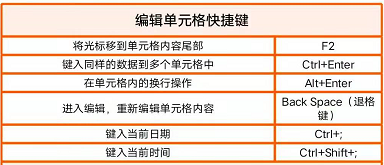
Zellentastenkombinationen bearbeiten können. Bewegen Sie den Cursor an das Ende des Zelleninhalts: F2. Geben Sie dieselben Daten ein Zellen: Strg+Eingabetaste
Zeilenumbruch innerhalb einer Zelle: Alt+Eingabetaste
Eingeben, Bearbeiten und erneutes Bearbeiten des Zellinhalts: Rücktaste (Rücktaste)
Geben Sie das aktuelle Datum ein: Strg+;
Geben Sie die aktuelle Uhrzeit ein : Strg+Umschalt+;
Tastenkombination zum Positionieren der Zelle
An den Rand des aktuellen Datenbereichs verschieben: Strg+Pfeiltasten
An den Anfang der Zeile des Bereichs gehen, in der sich die aktive Zelle befindet: Home
Zur Arbeitsblatt-Startposition wechseln: Strg+Pos1
Zur letzten Zellenposition des Arbeitsblattes wechseln, die sich in der unteren Zeile der Spalte ganz rechts befindet, die von den Daten belegt ist: Strg+Ende
Tastenkombination für den Auswahlbereich ändern
Ändern die aktuell ausgewählte Zelle, ursprüngliche Auswahl aufheben: Pfeiltasten
Den aktuellen Auswahlbereich auf angrenzende Zeilen und Spalten erweitern: Umschalt+Richtung
Den ausgewählten Bereich auf die letzte nicht leere Zelle in derselben Spalte oder Zeile wie die aktive erweitern Zelle: Strg+Umschalt+Pfeiltasten
Ausgewählten Bereich bis zum Zeilenanfang erweitern: Umschalt+Pos1
Ausgewählten Bereich bis zum Anfang des Arbeitsblatts erweitern: Strg+Umschalt+Pos1
Ausgewählten Bereich bis zum letzten erweitern einen auf dem Arbeitsblatt. Zelle verwenden (untere rechte Ecke): Strg+Umschalt+Ende.
Das gesamte Arbeitsblatt auswählen: Strg+A.
Einen Bereich auswählen: Mausauswahl.
Mehrere Bereiche auswählen: Strg+Mausauswahl aktive Zelle So klicken Sie auf den Bereich zwischen Zellen: Umschalt + Mausklick
Bewegen Sie sich im ausgewählten Bereich von links nach rechts. Wenn Zellen in einer einzelnen Spalte ausgewählt sind, bewegen Sie die Tabulatortaste in der Auswahl von rechts nach links nach unten
. Wenn Zellen in einer einzelnen Spalte ausgewählt sind, bewegen Sie die Tastenkombination Umschalt+Tab
nach oben, um im ausgewählten Bereich von oben nach unten zu navigieren. Wenn Zellen in einer einzelnen Spalte ausgewählt sind, bewegen Sie sich mit der Eingabetaste nach unten.
bewegt sich im ausgewählten Bereich von unten nach oben. Wenn eine Zelle in einer einzelnen Spalte ausgewählt ist, bewegen Sie sich nach oben, Umschalt+Eingabetaste.
Wählen Sie die Zelle auf dem vorherigen Bildschirm der aktiven Zelle aus: Seite nach oben.
Wählen Sie die Zelle auf dem nächsten Bildschirm der aktiven Zelle aus: Seite nach unten.
Wählen Sie aus aktive Zelle Zelle zum Bereich der entsprechenden Zelle auf dem vorherigen Bildschirm: Umschalt+Bild-auf
Wählen Sie den Bereich von der aktiven Zelle bis zur entsprechenden Zelle auf dem nächsten Bildschirm: Umschalt+Bild-ab
Tasten zum Eingeben, Bearbeiten, Daten formatieren und berechnen
Zelleingabe abschließen und nächste Zelle auswählen: Eingabetaste
Eine Zeile in der Zelle umbrechen: Alt+Eingabetaste
Den ausgewählten Zellbereich mit der aktuellen Eingabe füllen: Strg+Eingabetaste
Zelleingabe abschließen und wählen Sie die vorherige Zelle aus: Umschalt+Tab Zeichen nach oben, unten, links oder rechts: Pfeiltasten
Zum Zeilenanfang bewegen: Home
Namen aus Zeilen- und Spaltenmarkierungen erstellen: Strg+Umschalt+F3
Nach unten füllen: Strg+D
Nach rechts füllen:Strg+ R
Datum eingeben: Strg+; (Semikolon)
Zeit eingeben: Strg+Umschalt+: (Doppelpunkt)
Wert-Dropdown-Liste der aktuellen Spalte der Liste anzeigen: Alt+Pfeil nach unten
Den aktuellen Wert anzeigen der Liste Wert-Dropdown-Liste in der Spalte: Alt+Abwärtspfeil
Letzten Vorgang rückgängig machen: Strg+Z
Das obige ist der detaillierte Inhalt vonWas sind die häufig verwendeten Tastenkombinationen für WPS-Tabellen?. Für weitere Informationen folgen Sie bitte anderen verwandten Artikeln auf der PHP chinesischen Website!
In Verbindung stehende Artikel
Mehr sehen- Was ist die Tastenkombination für Computer-Screenshots?
- So drucken Sie ein WPS-Formular im A4-Format
- Was ist der Unterschied zwischen Excel- und WPS-Tabellen?
- Was ist der Tastenkombinationsbefehl für die CAD-Streckung?
- Was soll ich tun, wenn ich keine Informationen in das WPS-Formular einfügen kann? Die Formen des Kopierbereichs und des Einfügebereichs sind unterschiedlich.

